电脑开机黑屏怎么用U盘制作纯净版Windows系统
电脑开机黑屏怎么用U盘制作纯净版Windows系统?小伙伴们在使用电脑的过程中系统会越来越卡。对于新手小白来说怎么重装系统是一个比较烦恼的问题。不知道如何下手。从哪里开始。接下来就以云骑士装机大师为例给小伙伴们讲解一下。电脑开机黑屏的情况下怎么用U盘装纯净版Windows系统。
U盘装Windows系统步骤阅读
1.准备好一个制作好的U盘PE系统启动盘。将U盘插在电脑的USB接口。开机不断按下启动U盘快捷键。2.选择有USB字样的选项并回车。选择对应电脑位数的PE系统进入。进入PE系统后自动打开云骑士PE安装工具。
3 .新机型选择Windows8 PE。老机型可以选择Windows 2003 PE。选择完毕后回车进入。
4.选择64位。如果电脑是32位的则选择32位。选择后回车进入。
5.勾选刚下载好的系统。最后点击安装系统。安装完成。
6.安装完成后点击重启。
U盘装Windows系统操作步骤
01准备好一个制作好的U盘PE系统启动盘。然后将U盘插在电脑的USB接口。开机并不断按下启动U盘快捷键。
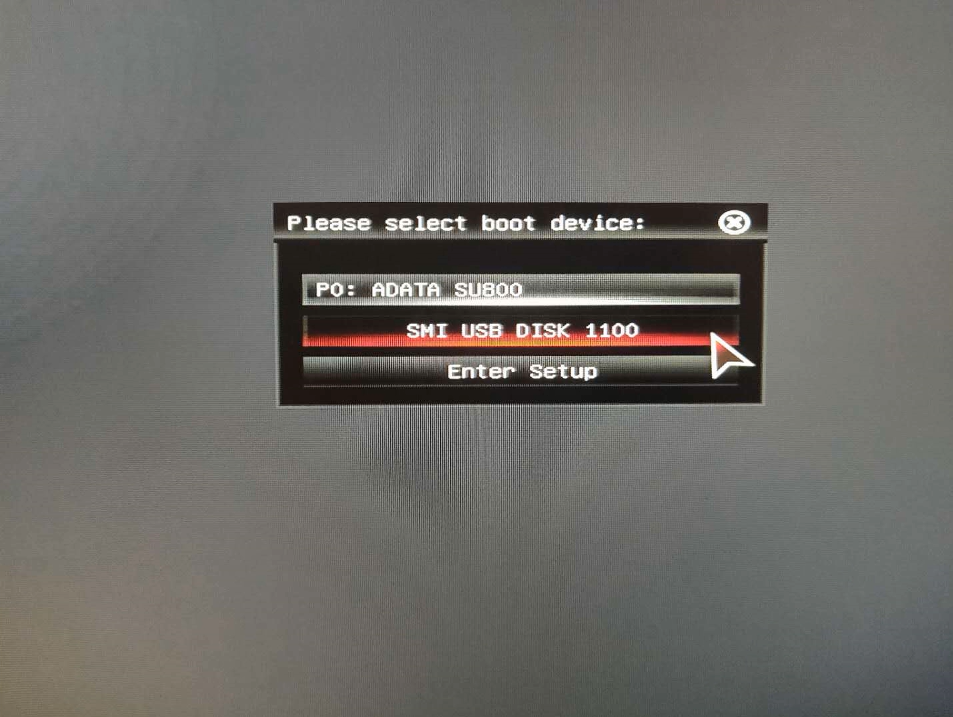
02在进入系统启动菜单中选择有USB字样的选项并回车。
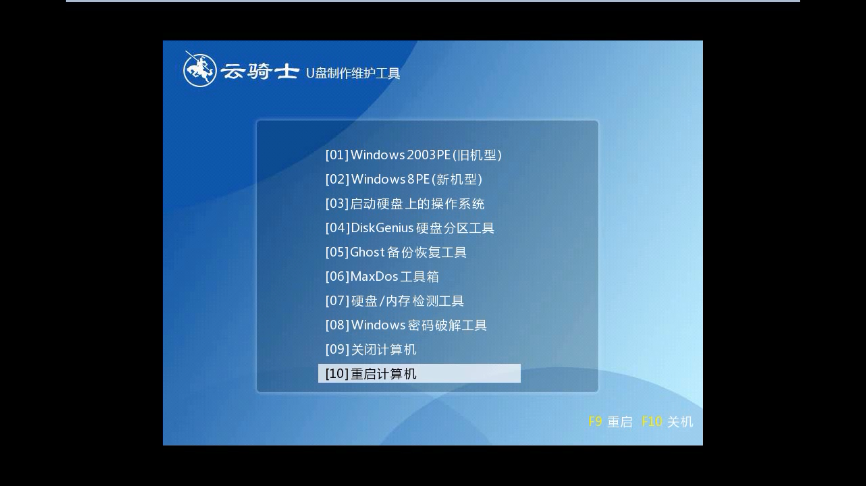
03系统启动后会进入云骑士PE界面。新机型选择Windows8 PE。老机型可以选择Windows 2003 PE。选择完毕后回车进入。
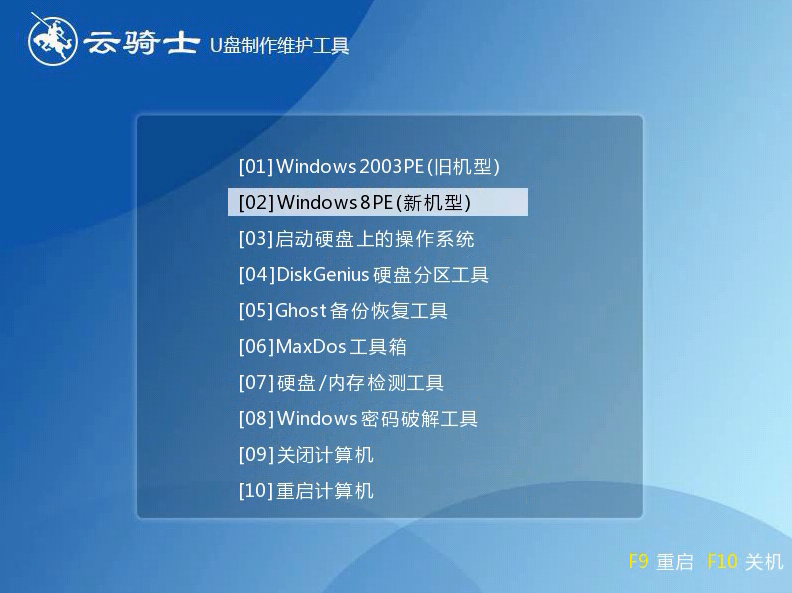
04根据电脑位数选择进入PE系统。一般来说选择64位。如果电脑是32位的则选择32位。选择后回车进入。
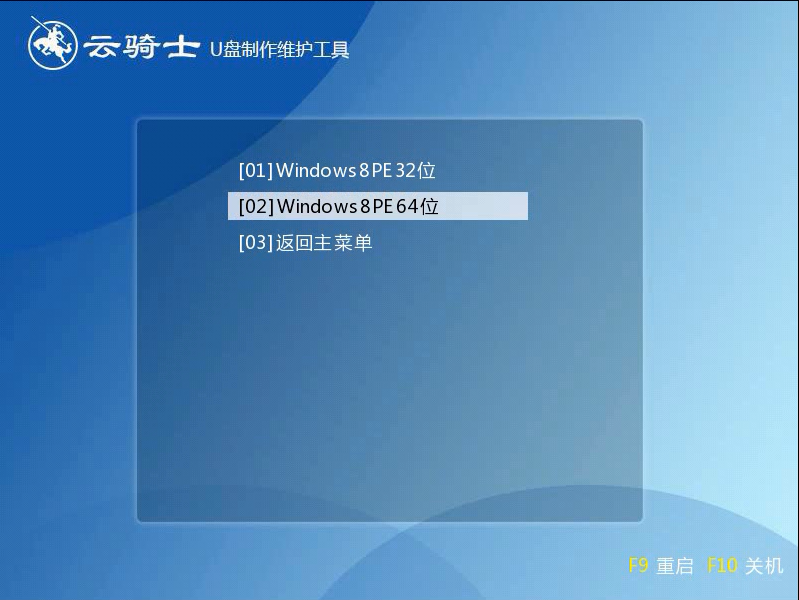
05进入PE系统之后会自动打开云骑士PE安装工具。勾选刚下载好的win10系统。最后点击安装系统。之后请耐心等待。安装完成。
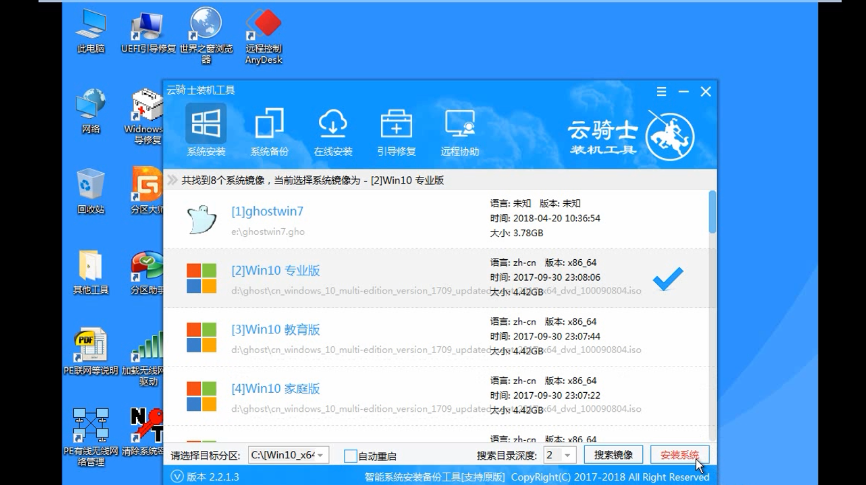
06安装完成后点击重启。云骑士装机大师就会重启电脑并对系统进行安装。这里时间比较长请耐心等待下。在系统重启了两次以后就安装完成了。
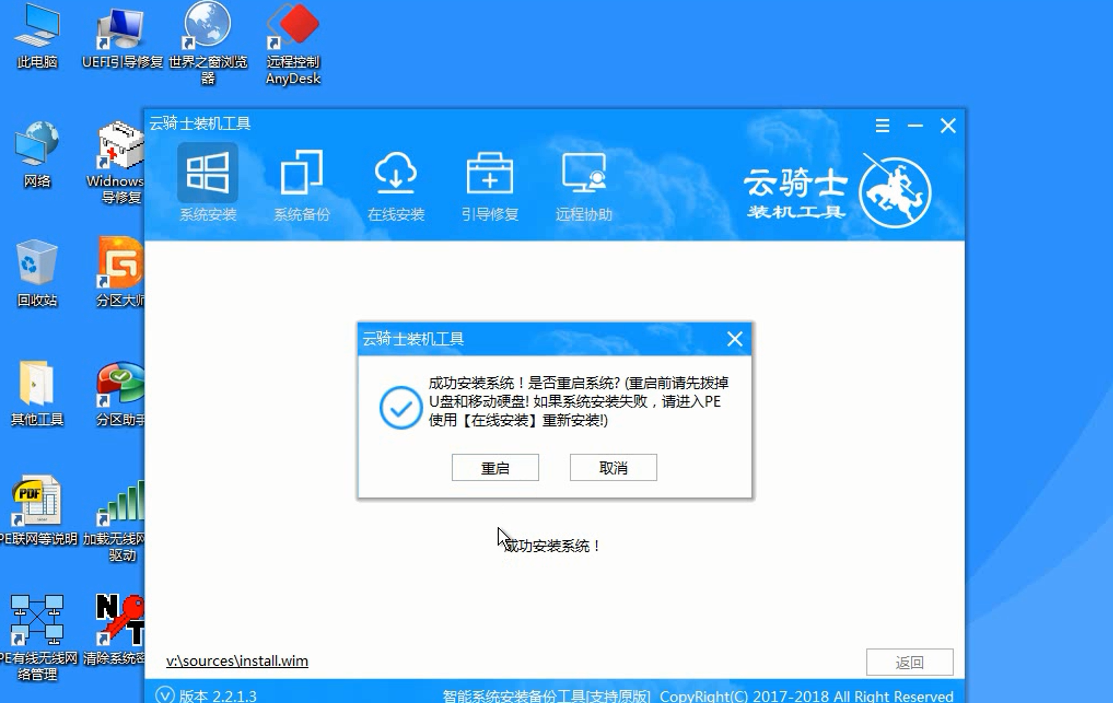
电脑怎么重装系统安装视频
现在电脑已经成为我们生活的一部分。我们用电脑看电视、听歌、上网、玩游戏等等。但是当电脑系统出问题时。就需要重新安装系统。那么该如何操作呢?跟随佳佳一起来瞧瞧吧。
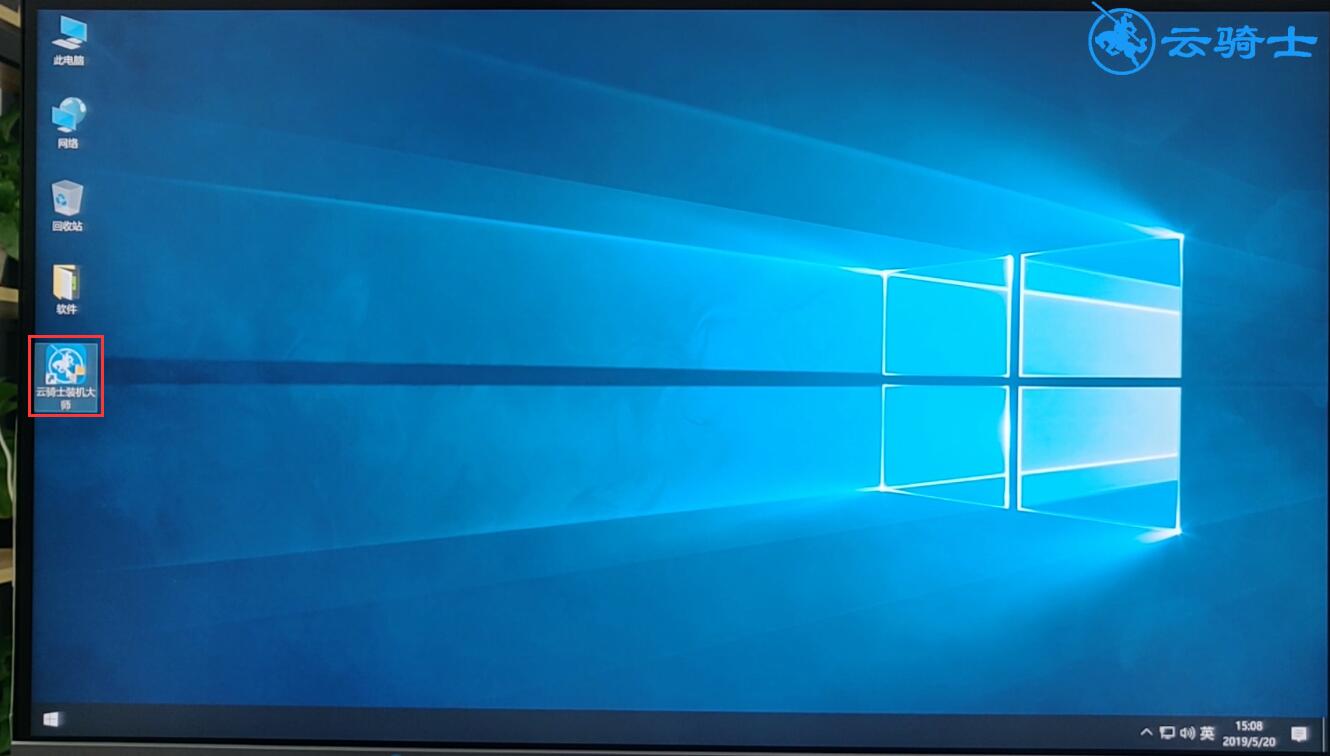
怎样制作u盘启动盘工具
电脑使用多了会越来越卡。这时一般会选择重装系统。但重装系统要制作系统盘。有很多人都还不清楚怎么制作。下面就云骑士装机大师为例介绍一下怎样制作u盘启动盘工具。
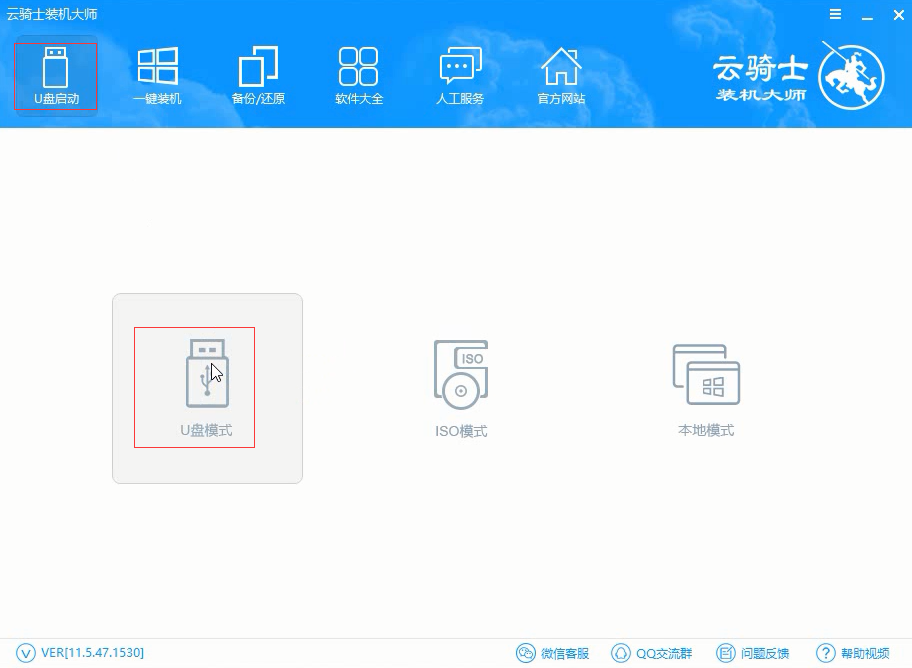
系统相关问题解答
怎么把电脑系统放到u盘里?
电脑上的系统无法复制到U盘中。但是可以制作U盘启动盘。然后设置U盘启动。就可以把U盘中的系统安装到电脑中。制作U盘启动盘的方法:
1. 下载MaxDOS+WinPE。解压后。点击[安装.bat]
2.在安装界面输入“Y”回车。
3.安装程序将检测到你当前已连接好的U盘。并列表出来。如果没有检测到U盘。请你重插U盘。并按“Y”返回主菜单。重新开始安装。
4.按任意键后。弹出格式化工具。---------选中U盘-------FAT32------ga开始格式化U盘。
5.格式化完成后。点击“确定”。再点击下面的“关闭”。安装程序将进入下一步。写入引导记录。按任意键进入写入引导记录。
6.按任意键后。(1)磁盘:选U盘。(2)选项:可以不作任何改变。也可以勾选四项:不保存原来MBR。不引导原来MBR。输出详细信息。启动时不搜索软盘。点[安装]开始写入引导。
7.写入引导记录后。回车---退出。
8.按任意键。数据写入。
9.数据写入界面。在‘目标文件夹’处。点‘浏览’。选择U盘。点击[安装]
10.安装完成后。按任意键退出
11.至此。双启动U盘启动盘就制作好了。重启电脑。在BIOS里设置HDD中的USB启动。
12,把系统光盘镜像文件ISO和GHOST镜像文件复制到U盘里。













